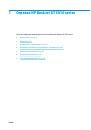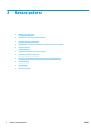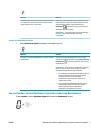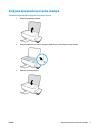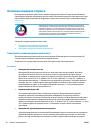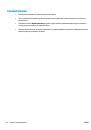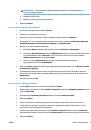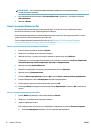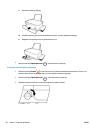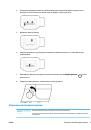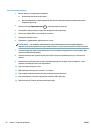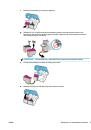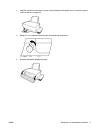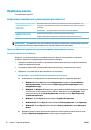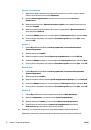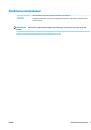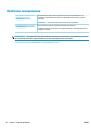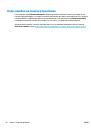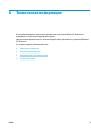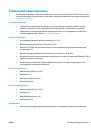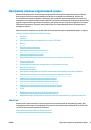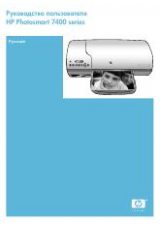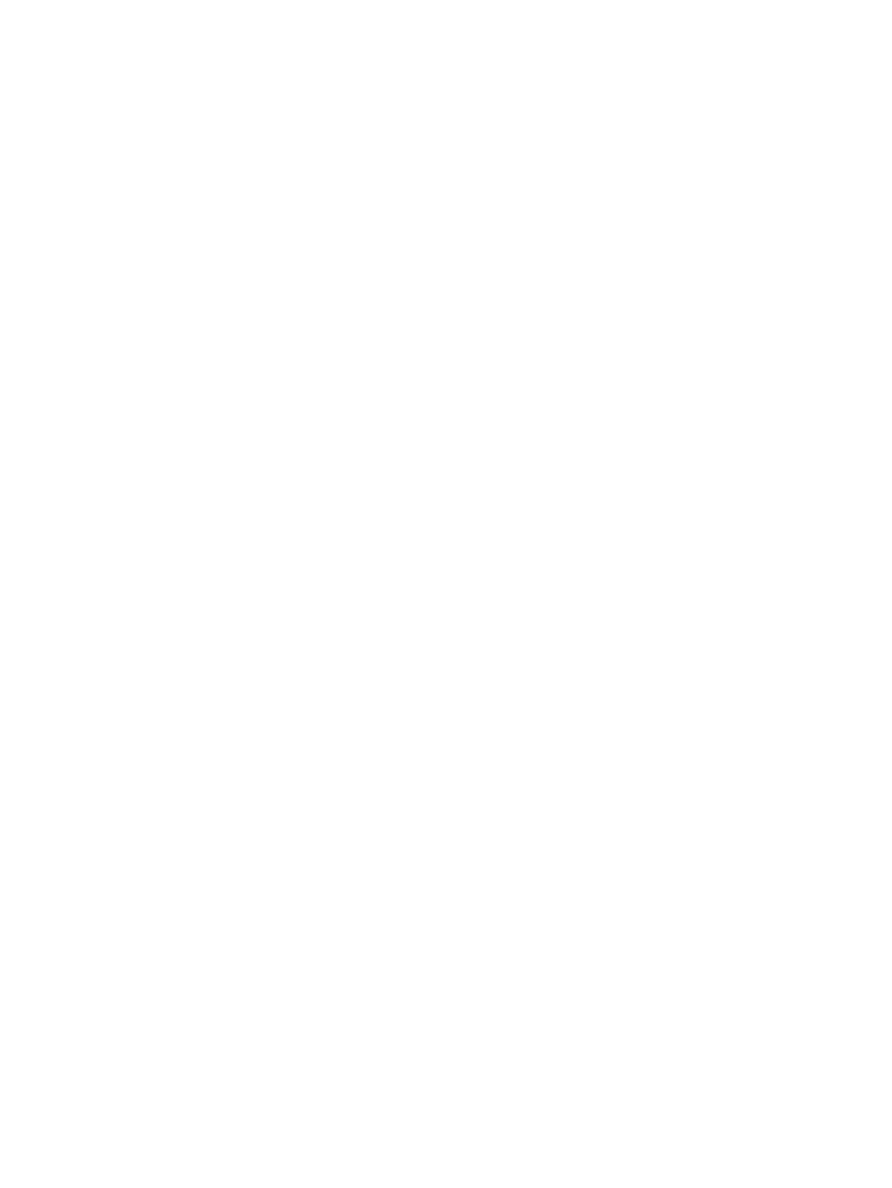
Windows 8.1 и Windows 8
i.
Щелкните в правом верхнем углу экрана или коснитесь его, чтобы открыть панель
Charms, затем щелкните на значке Параметры.
ii.
Нажмите Панель управления и щелкните или коснитесь значка Система и
безопасность.
iii. Щелкните или коснитесь Административные службы, затем дважды щелкните или
коснитесь Службы.
iv. Щелкните правой кнопкой мыши или коснитесь и удерживайте Диспетчер печати, а
затем щелкните Свойства.
v.
На вкладке Общие убедитесь, что для параметра Тип запуска выбрано значение Авто.
vi. Если служба не запущена, под надписью Состояние службы щелкните Пуск, затем
щелкните ОК.
Windows 7.
i.
В меню Пуск Windows выберите Панель управления, Система и безопасность,
Администрирование.
ii.
Дважды щелкните Службы.
iii. Щелкните правой кнопкой мыши Диспетчер очереди печати, а затем Свойства.
iv. На вкладке Общие проверьте, что для параметра Тип запуска выбрано значение Авто.
v.
Если служба не запущена, под надписью Состояние службы щелкните Пуск, затем OK.
Windows Vista
i.
В меню Пуск Windows выберите Панель управления, Система и ее обслуживание,
Администрирование.
ii.
Дважды щелкните Службы.
iii. Щелкните правой кнопкой мыши Служба очереди печати принтера, а затем Свойства.
iv. На вкладке Общие проверьте, что для параметра Тип запуска выбрано значение Авто.
v.
Если служба не запущена, под надписью Состояние службы щелкните Пуск, затем OK.
Windows XP
i.
В меню Пуск Windows щелкните правой кнопкой мыши Мой компьютер.
ii.
Щелкните Управление, а затем щелкните Службы и приложения.
iii. Дважды щелкните Службы, затем выберите Диспетчер очереди печати.
iv. Правой кнопкой мыши щелкните Диспетчер очереди печати и щелкните
Перезапустить для повторного запуска этой службы.
б.
Убедитесь, что в качестве принтера по умолчанию выбрано верное устройство.
Принтер по умолчанию отмечен черным или зеленым круглым значком с пометкой.
72
Глава 7 Решение проблемы
RUWW